
OneNote позволяет собирать, упорядочивать и совместно использовать информацию в свободной форме и многопользовательскую совместную работу в виде заметок, рисунков, вырезок с экрана и аудиокомментариев. Мы можем программно вставлять изображения в документы OneNote. В этой статье мы узнаем, как добавить изображение в OneNote на C#.
В этой статье должны быть раскрыты следующие темы:
- API C# для добавления изображений в OneNote
- Добавить изображение в новый документ OneNote
- Вставить изображение в существующий документ OneNote
- Добавить изображение с альтернативным текстом
C# API для добавления изображений в OneNote
Чтобы добавить изображение в новый или существующий документ OneNote, мы будем использовать API Aspose.Note для .NET. API позволяет программно создавать, читать и преобразовывать документы OneNote без использования Microsoft OneNote. Он также позволяет импортировать содержимое из документов PDF в документы OneNote.
Пожалуйста, загрузите DLL API или установите его с помощью NuGet.
PM> Install-Package Aspose.Note
Добавить изображение в новый документ OneNote на C#
Мы можем создать новый документ OneNote и вставить изображение, выполнив следующие действия:
- Во-первых, создайте экземпляр класса Document.
- Затем инициализируйте объект класса Page.
- Затем загрузите изображение с помощью класса Image.
- При желании установите высоту, ширину, выравнивание, смещение и т. д. изображения.
- После этого добавьте изображение на страницу с помощью метода AppendChildLast().
- Точно так же добавьте страницу в документ.
- Наконец, вызовите метод Save(), чтобы сохранить документ OneNote.
В следующем примере кода показано, как добавить изображение в новый документ OneNote с помощью C#.
// В этом примере кода показано, как добавить изображение в новый документ OneNote.
// Путь к каталогу документов.
string dataDir = "C:\\Files\\Note\\";
// Создайте объект класса Document
Document doc = new Document();
// Инициализировать объект класса Page
Page page = new Page();
// Загрузите изображение по пути к файлу.
Image image = new Image(dataDir + "sample.jpg");
// Установить выравнивание изображения
image.Alignment = HorizontalAlignment.Right;
// Добавить изображение
page.AppendChildLast(image);
// Добавить узел страницы
doc.AppendChildLast(page);
// Сохранить документ OneNote
dataDir = dataDir + "CreateOneNoteWithImage.one";
doc.Save(dataDir);
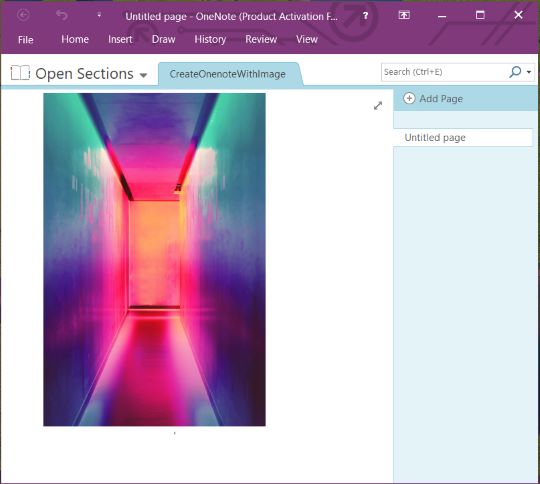
Добавьте изображение в новый документ OneNote на C#.
Добавить изображение в существующий документ OneNote на C#
Мы также можем вставить изображение в существующий документ OneNote, выполнив следующие действия:
- Во-первых, загрузите существующий OneNote с помощью класса Document.
- Затем инициализируйте объект класса Page.
- Затем загрузите изображение с помощью класса Image.
- При желании установите высоту, ширину, выравнивание, смещение и т. д. изображения.
- После этого добавьте изображение на страницу с помощью метода AppendChildLast().
- Точно так же добавьте страницу в документ.
- Наконец, вызовите метод Save(), чтобы сохранить документ OneNote.
В следующем примере кода показано, как добавить изображение в существующий документ OneNote с помощью C#.
// В этом примере кода показано, как добавить изображение в существующий документ OneNote.
// Путь к каталогу документов.
string dataDir = "C:\\Files\\Note\\";
// Загрузить документ из потока.
Document doc = new Document(dataDir + "Sample1.one");
// Добавить новую страницу.
Page page = new Page();
// Загрузите изображение из файла.
Image image = new Image(dataDir + "sample.jpg");
// Измените размер изображения в соответствии с вашими потребностями (необязательно).
image.Width = 500;
image.Height = 750;
// Установите расположение изображения на странице (необязательно).
image.VerticalOffset = 400;
image.HorizontalOffset = 100;
// Установить выравнивание изображения
image.Alignment = HorizontalAlignment.Right;
// Добавьте изображение на страницу.
page.AppendChildLast(image);
doc.AppendChildLast(page);
// Сохранить документ OneNote
dataDir = dataDir + "InsertImageIntoExisting.one";
doc.Save(dataDir);
Вставка изображения с альтернативным текстом в OneNote с помощью C#
Мы можем добавить альтернативный текст изображения при вставке его в документ OneNote, выполнив следующие действия:
- Во-первых, создайте экземпляр класса Document.
- Затем инициализируйте объект класса Page.
- Затем загрузите изображение с помощью класса Image.
- Затем укажите свойства AlternativeTextTitle и AlternativeTextDescription.
- После этого добавьте изображение на страницу с помощью метода AppendChildLast().
- Точно так же добавьте страницу в документ.
- Наконец, вызовите метод Save(), чтобы сохранить документ OneNote.
В следующем примере кода показано, как вставить изображение с альтернативным текстом в OneNote с помощью C#.
// В этом примере кода показано, как добавить изображение с альтернативным текстом в документ OneNote.
// Путь к каталогу документов.
string dataDir = "C:\\Files\\Note\\";
// Создать новый документ
var document = new Document();
// Добавить новую страницу
var page = new Page();
// Загрузите изображение
var image = new Image(dataDir + "sample.jpg");
// Укажите альтернативный текст изображения и описание
image.AlternativeTextTitle = "This is an image's title!";
image.AlternativeTextDescription = "And this is an image's description!";
// Добавить изображение
page.AppendChildLast(image);
// Добавить страницу
document.AppendChildLast(page);
// Сохраните документ
dataDir = dataDir + "ImageAlternativeText.one";
document.Save(dataDir);
Получить бесплатную лицензию
Вы можете получить бесплатную временную лицензию, чтобы попробовать библиотеку без ограничений пробной версии.
Вывод
В этой статье мы узнали, как:
- создать новый документ OneNote с помощью C#;
- загрузить существующий документ OneNote;
- добавить страницу в документ OneNote;
- добавить изображение на страницу документа OneNote программно;
Помимо добавления изображения в OneNote на C#, вы можете узнать больше об Aspose.Note для .NET API, используя документацию. В случае возникновения каких-либо неясностей, пожалуйста, свяжитесь с нами на нашем бесплатном форуме поддержки.